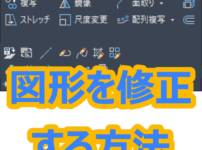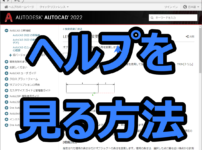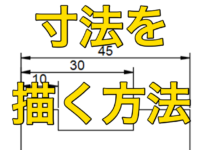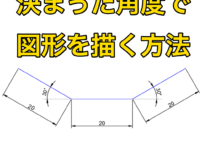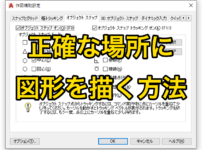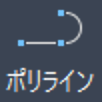【AutoCAD 初心者】図形を修正する方法
図形を修正するいろいろな方法 ERASE コマンド、COPY コマンド、MOVE コマンド、STRETCH コマンド、ROTATE コマンド、SCALE コマンド、MIRROR コマンド、LENGTHEN コマンド こんにちは、メモだよ!!管理人です。 今回は、図形を修正する方法について紹介したいと思います。 図形を描けるようになったら、次に修正を行いたくなると思います。修正にはいろいろなものがありますが、コツさえ掴めばそんなに難しいものではないと思います。ここで紹介する方法を覚えて、いろんな修正が行える ...
【AutoCAD 初心者】ヘルプ(マニュアル)を見る方法
調べたい機能のヘルプ(マニュアル)を見るには、どうすればいいの?🤔 HELP コマンド こんにちは、メモだよ!!管理人です。 今回は、初心者の方向けに、AutoCAD のヘルプ(マニュアル)を見る方法について紹介したいと思います。 AutoCAD には、いろいろなコマンドや機能があって、わからないことがいっぱいあります。そんなときのために、ヘルプというものがあって、コマンドや機能について詳しく説明してくれています。 では、どうやったら調べたいコマンドや機能のヘルプを探すことができるのでしょうか?🤔 調 ...
【AutoCAD 初心者】図形(オブジェクト)を選択する方法
図形を選択するいろいろな方法 SELECTSIMILAR コマンド、システム変数 PICKADD こんにちは、メモだよ!!管理人です。 今回は、AutoCAD で図形を選択する方法を紹介したいと思います。 図形を描いたあとに、その図形を修正したいときがあります。そんなときに、「この図形を修正したい!!」ということを AutoCAD に伝えるために、修正したい図形を選択する必要があります。 この記事では、基本的な選択方法からさまざまな選択方法までを紹介します。また、図形選択でよく起きがちなトラブルについても ...
【AutoCAD 初心者】寸法を描く方法
寸法を描きたい DIM コマンド、QDIM コマンド こんにちは、メモだよ!!管理人です。 今回は、AutoCAD の初心者の方向けに、寸法の描き方を紹介したいと思います。 寸法記入(DIM)コマンドで、寸法を描くのがおすすめ!! 寸法記入(DIM)コマンドを使用すれば、いろんな寸法を簡単に描くことができるのでおすすめです。🤗 今回紹介する寸法記入(DIM)コマンドは、AutoCAD 2016 以降で使える機能です。 AutoCAD 2015 以前では、描きたい寸法の種類ごとに違うコマンドを実行する必要 ...
【AutoCAD 初心者】文字を書く方法
文字を書きたい MTEXT コマンド、TEXT コマンド、STYLE コマンド こんにちは、メモだよ!!管理人です。 今回は、AutoCAD の初心者の方向けに、文字を書く方法を紹介したいと思います。 文字スタイルを設定してから、マルチテキスト(MTEXT)コマンドで文字を書くのがおすすめ!! では、さっそく以下の手順で文字を書いてみましょう。 リボンの[ホーム]タブにある[注釈]パネルの下の部分をクリックします。 表示されたスライドアウトから[文字スタイル管理]ボタンをクリックします。 フォント ...
【AutoCAD 初心者】決まった角度で図形を描く方法
決まった角度で図形を描きたい システム変数 ORTHOMODE、システム変数 DYNMODE こんにちは、メモだよ!!管理人です。 今回は、AutoCAD の初心者の方向けに、決まった角度で図形を描く方法を紹介したいと思います。 例えば、以下のような青い線を描きたいときにどうするか?🤔ということです。 極トラッキングを使えば簡単🤗 極トラッキングという機能を使えば、簡単に描くことができます。 極トラッキングというのは、ステータスバーにあります。 まずは、以下の操作を行ってみてください。 [線分]ボタン ...
【AutoCAD 初心者】座標について
座標について(ワールド座標系(WCS)、ユーザー座標系(UCS)) UCS コマンド、システム変数 UCSFOLLOW こんにちは、メモだよ!!管理人です。 今回は、初心者の方向けに、AutoCAD の座標についてお話しようと思います。 「座標系」と聞くとなんだか難しそうですが、そんなことはないです。それに、このことを知っておくと、図面の作成や編集時にとっても役に立ちます。 ワールド座標系(WCS)、ユーザー座標系(UCS)ってなに?🤔 AutoCAD で図面を開くと、画面の左下に以下のような X と ...
【AutoCAD 初心者】正確な場所に図形を描く方法
正確な場所に図形を描く方法 システム変数 OSMODE こんにちは、メモだよ!!管理人です。 今回は、初心者の方向けに、正確な場所に図形を描く方法を紹介したいと思います。 以前、【AutoCAD 初心者】図形を描く方法 の記事で、図形を描く方法を紹介しました。そこで線をく手順を紹介したときは、「適当なところ」をクリックしてました。 でも CAD なので、図面を描くときは、正確な位置に描きたいですよね。 オブジェクト スナップ(O スナップ)の機能を覚えれば OK オブジェクト スナップという機能があり ...
【AutoCAD 初心者】ポリラインについて
ポリラインについて PLINE コマンド こんにちは、メモだよ!!管理人です。 今回は、初心者の方に向けて、ポリラインのお話をしたいと思います。 ポリラインというのは、このボタンで描く図形のことです。 このボタンをクリックすると、「始点を指定」とか「次の点を指定」とかでてきて、点をどんどんクリックしていくろ線が描けて行くんですが、「線分と何が違うの🤔」とか思っちゃうかもしれません。 ポリラインには、線分にないいろいろな機能があるので、それを紹介したいと思います。 単純な線 1 本以外は、ポリラインで描 ...
【AutoCAD 初心者】図形を描く方法
図形(オブジェクト)を描く方法 LINE コマンド、PLINE コマンド、CIRCLE コマンド、ARC コマンド こんにちは、メモだよ!!管理人です。 今回は初心者の方向けに、AutoCAD で図形を描く方法を紹介したいと思います。 リボンの[ホーム]タブの[作成]パネルによく使う作図機能があるので、そこのボタンをクリックする リボンの[ホーム]パネルの[作成]パネルに、よく使う作図機能のボタンが集められています。 ここにあるボタンをクリックすることで、図形を作成することができます。 ボタンをクリ ...
【AutoCAD】おすすめショートカット キーと一時優先キー
おすすめのショートカット キーと一時優先キーの紹介 こんにちは、メモだよ!!管理人です。 今回は、AutoCAD のおすすめのショートカット キーと一時優先キーを紹介したいと思います。 おすすめのショートカット キー ショートカット キーというのは、例えばCtrl+Cでコピーして、Ctrl+Vで貼り付けのようなもののことです。AutoCAD の機能に関するショートカット キーもいっぱい用意されてるので、それらを使用するのがおすすめです。 ショートカット キーを使用すれば、素早く操作を行うことができるので、 ...
【AutoCAD】よく使うフォルダをダイアログに表示させておく方法
ファイルを開くときに表示されるダイアログなどで、よく使うフォルダを表示させておきたい こんにちは、メモだよ!!管理人です。 今回は、よく使うフォルダを保存しておいて、ファイルを探す手間を省く方法を紹介します。Windows のエクスプローラーでは、よく使うフォルダを右クリックして[クイック アクセスにピン留めする]をクリックすると、ピン留めできますよね。それと似たような機能です。 こんな感じで、よく使うフォルダをダイアログに表示させておくことができます。 右クリックして[現在のフォルダを追加]を選ぶだ ...